iPhone - это не просто смартфон, это настоящая командная платформа, хранящая в себе множество важных данных. Что делать, если вы случайно удалили фотографии, контакты или другие ценные файлы с вашего iPhone? Решением проблемы может стать восстановление данных из iCloud, облачного хранилища Apple, которое позволяет сохранять и синхронизировать данные между устройствами. В этой статье мы расскажем вам о том, как провести восстановление данных из iCloud на вашем iPhone.
Первым шагом к восстановлению данных из iCloud на iPhone является убедиться, что ваши данные были регулярно резервированы и хранятся в облачном хранилище. Убедитесь, что у вас есть доступ к аккаунту iCloud и включена функция автоматического резервного копирования.
Для проверки наличия резервной копии в открытом окне "Настройки" прокрутите вниз и нажмите на свою учетную запись iCloud. В открывшемся меню выберите "Управлять хранилищем" и вы увидите список всех резервных копий, сохраненных в iCloud. Если вы видите список резервных копий, значит, у вас есть возможность восстановить данные, если случится что-либо неожиданное.
Восстановление данных из iCloud на iPhone - пошаговая инструкция
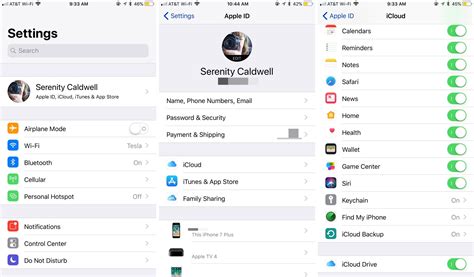
- Убедитесь, что ваш iPhone подключен к Wi-Fi и имеет достаточно заряда батареи.
- На главном экране iPhone откройте "Настройки".
- Прокрутите вниз и выберите "Ваше имя".
- Выберите "iCloud".
- В разделе "Приложения, использующие iCloud" убедитесь, что переключатель для всех приложений, данные которых вы хотите восстановить, включен.
- Вернитесь в настройки iCloud и прокрутите вниз до раздела "Резервное копирование".
- Убедитесь, что переключатель для "iCloud Backup" включен.
- Нажмите на "Создать резервную копию сейчас".
- Подождите, пока резервная копия не будет завершена. Это может занять некоторое время, в зависимости от объема данных и скорости вашего интернет-соединения.
- Когда резервная копия будет завершена, вы можете быть уверены, что все ваши данные в iCloud сохранены безопасно.
- Если ваши данные были потеряны из-за сбоя или повреждения iPhone, восстановление производится в процессе настройки нового устройства или после выполнения сброса до заводских настроек. При выборе опции "Восстановить из резервной копии iCloud" у вас будет возможность выбрать самую последнюю резервную копию данных для восстановления их на устройство.
Теперь вы знаете, как восстановить данные из iCloud на iPhone. Не забывайте регулярно создавать резервные копии, чтобы сохранить все ваши важные данные в безопасности.
Создание резервной копии в iCloud
Резервное копирование данных на iPhone важно для сохранения ваших информации и настроек в безопасности. В iCloud вы можете создать резервную копию ваших данных, чтобы в случае потери устройства или сброса настроек, вы смогли легко восстановить все свои файлы.
Чтобы создать резервную копию в iCloud, вам понадобится аккаунт iCloud и подключение к Интернету. Вот шаги, которые нужно выполнить:
- На вашем iPhone перейдите в "Настройки".
- Нажмите на свою учетную запись Apple ID в верхней части экрана.
- Выберите "iCloud".
- Прокрутите вниз и нажмите на "iCloud Backup".
- Убедитесь, что функция "Резервное копирование iCloud" включена.
- Нажмите на "Создать резервную копию сейчас", чтобы сразу создать копию ваших данных.
- Подождите, пока резервная копия будет завершена. Время завершения может зависеть от размера ваших данных и скорости Интернет-соединения.
Вы можете также установить автоматическое создание резервных копий, чтобы ваше устройство регулярно сохраняло данные в iCloud. Для этого просто включите функцию "Резервное копирование iCloud" и ваш iPhone будет автоматически создавать новую копию каждый раз, когда он будет подключен к Wi-Fi и заряжаться.
Теперь у вас есть резервная копия в iCloud, которая содержит все ваши данные. Если вы потеряете свое устройство или захотите сбросить его настройки, вы сможете восстановить все свои файлы и настройки из этой резервной копии. Просто следуйте инструкциям на экране, чтобы восстановить данные из iCloud на ваш iPhone.
Восстановление данных из резервной копии в iCloud на iPhone

Если вы храните свои данные в iCloud, то в случае потери или повреждения iPhone вы можете восстановить все свои данные с помощью резервной копии, которая хранится в облаке. Это очень удобно, поскольку вы не теряете важную информацию, такую как контакты, фотографии, документы и другие файлы.
Чтобы восстановить данные из резервной копии в iCloud на iPhone, выполните следующие шаги:
- Убедитесь, что у вас есть доступ к интернету. Восстановление данных из облака возможно только при наличии подключения к сети.
- Перейдите в настройки iPhone.
- Найдите в списке пункт "Ваше имя" и нажмите на него.
- Выберите "iCloud".
- Прокрутите страницу вниз и найдите раздел "Резервные копии".
- Там вы увидите список доступных резервных копий. Выберите нужную копию, которую хотите восстановить.
- Нажмите "Восстановить" и подтвердите свое действие.
- Приложения, контакты, фотографии и другие данные из выбранной резервной копии начнут восстанавливаться на ваш iPhone. Этот процесс может занять некоторое время, в зависимости от объема данных.
- После завершения восстановления вы сможете использовать все ваши оригинальные данные, которые были сохранены в iCloud.
Убедитесь, что вы регулярно создаете резервные копии своего iPhone в iCloud, чтобы минимизировать потерю данных в случае чего-либо непредвиденного. Это поможет вам сохранить все важные файлы и восстановить их на новом устройстве или после сброса на заводские настройки.
Процесс восстановления данных из iCloud на iPhone
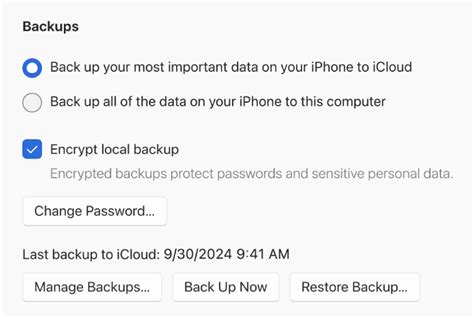
Вот пошаговая инструкция по восстановлению данных из iCloud на iPhone:
- Настройте iPhone и подключите его к Интернету. Убедитесь, что вы используете тот же Apple ID, который был ранее использован для резервного копирования данных в iCloud.
- На главном экране вашего iPhone найдите и нажмите на иконку "Настройки".
- Пролистайте вниз и нажмите на "Ваше имя".
- Выберите "iCloud".
- Пролистайте вниз и найдите раздел "Приложения, использующие iCloud".
- Включите переключатели для приложений, данные которых вы хотите восстановить. Например, если вы хотите восстановить контакты, включите переключатель "Контакты".
- Для дополнительных настроек нажмите на "Управление хранилищем". Здесь вы можете просмотреть доступное свободное пространство и управлять резервными копиями данных.
- Вернитесь в раздел "Настройки" и прокрутите вниз до раздела "Общие".
- Нажмите на "Сброс" и выберите "Сбросить все содержимое и настройки".
- В появившемся окне подтвердите действие, вводя ваш код доступа или пароль.
- iPhone перезагрузится и начнет процесс восстановления данных из iCloud. Это может занять несколько минут, в зависимости от объема данных и скорости вашего подключения к Интернету.
После завершения процесса восстановления данные из iCloud будут доступны на вашем iPhone. Убедитесь, что ваше устройство подключено к Интернету, чтобы синхронизировать данные и обновить их с cloud-сервером.
Важно отметить, что процесс восстановления данных из iCloud может быть различным в зависимости от версии операционной системы iOS и модели вашего iPhone. Убедитесь, что вы используете последнюю версию iOS и обратитесь к документации Apple для получения более подробной информации о восстановлении данных из iCloud.